「サイポン」のご紹介
2020/06/03
サイポン、紹介します!
ページ作成の3ステップ
愛あふれるサイポン講師の『さたぴょん』です!!
今日は初めの一歩(^^♪
「サイポンって、いったい何?」と思った方に向けて、スゴさを紹介します!
繰り返しになりますが、サイポンとは、
超簡単にホームページやブログが作れちゃう仕組みです。
どれだけ簡単かというと、
1:選んで 2:入れて 3:貼る
この3ステップでできちゃうんです!
今日は初めの一歩(^^♪
「サイポンって、いったい何?」と思った方に向けて、スゴさを紹介します!
繰り返しになりますが、サイポンとは、
超簡単にホームページやブログが作れちゃう仕組みです。
どれだけ簡単かというと、
1:選んで 2:入れて 3:貼る
この3ステップでできちゃうんです!
だから、サイポンは最高で最強です!!
では、簡単3ステップを1つずつチェックしてみましょう!
※説明がじれったいという方は、今すぐこちらからチェックできますよ!
※説明がじれったいという方は、今すぐこちらからチェックできますよ!
ステップ1:選ぶ
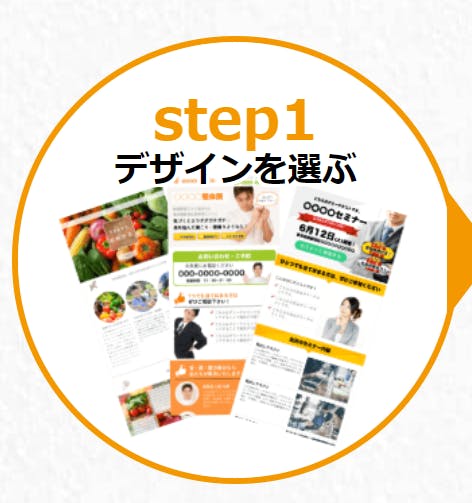
最初の段階の選ぶ、これはテンプレートのこと。
カッコいいページを作ってやるぞ!
と意気込んでみたものの、0から始めようとしたら相当な苦労が待っています。
カッコいいページを作ってやるぞ!
と意気込んでみたものの、0から始めようとしたら相当な苦労が待っています。
でも、そこは我がサイポン、皆さんの強い味方ですからご安心を。
こんな感じにしたい、というイメージと合うものを、テーマ別に準備された100種類以上の中から選べばOKです。
ちなみに、このテンプレートはどんどんと新しいものが追加されていきます。
きっとお望みのものが見つかるはずですよ。
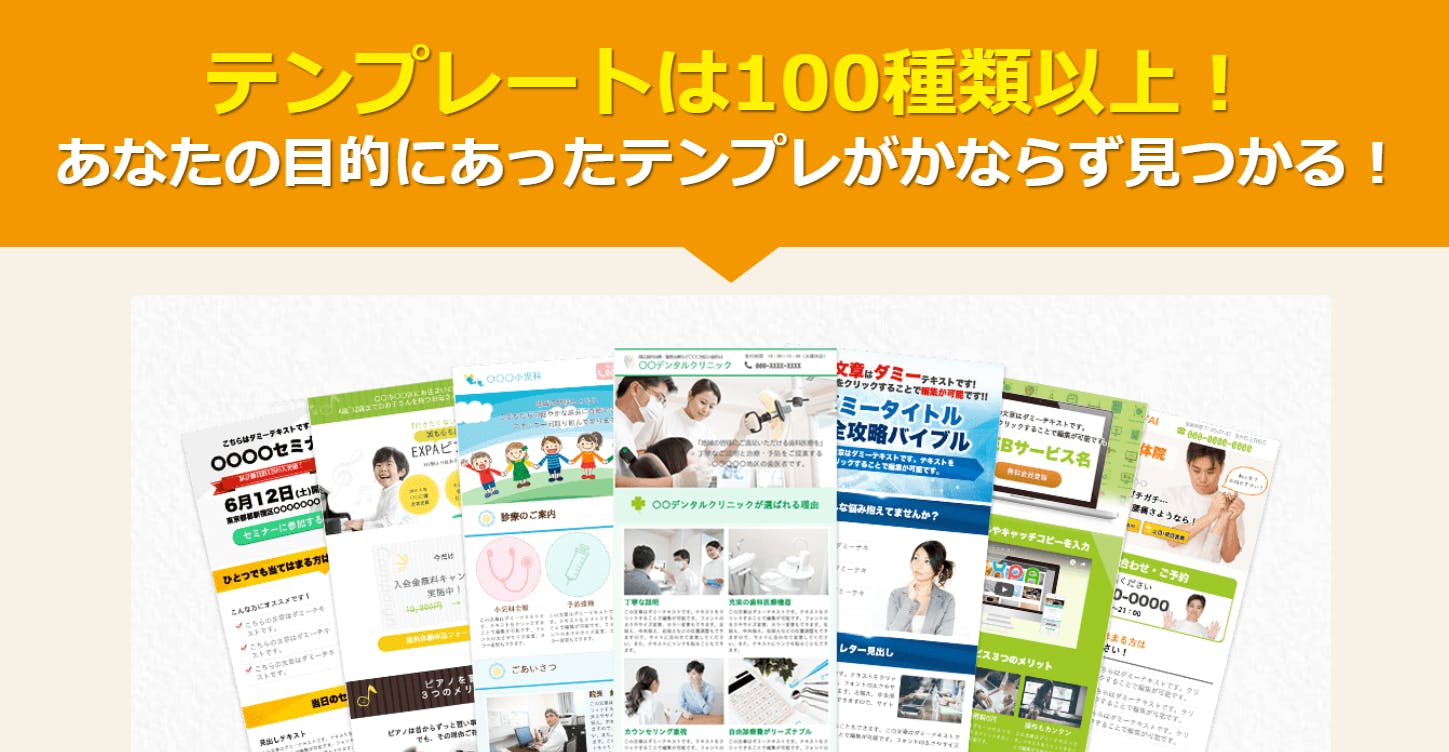
ステップ2:入れる

次の段階、入れるのは文章。
テンプレート内の指定された枠に、皆さんが用意した素敵な文章を入れていきます。
ただ文字を打つだけでなく、見た目にもこだわることができますよ!
このブログの記事でもいろいろな装飾を使っていますが、皆さんオリジナルのスタイルも作れます。あなたの工夫次第でインパクトのあるページが簡単に作れます。さあ、いろいろと試してみたくなったのではないですか?
ちょっとだけお待ちを。いよいよ、最後の段階です。
ステップ3:貼る
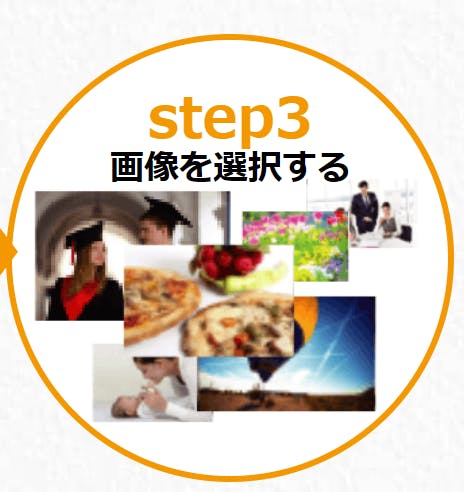
最後の貼るは、画像のこと。これもとても簡単です。
画像を入れたいところに、ドラッグ&ドロップ、たったこれだけです。
おまけに、貼りつけるものは画像だけではありません。
あらかじめ指定しておけば動画もOKです。
見栄えがいい、使えそうな画像がないんです(><)という皆さんも大丈夫。
フリー素材の写真やイラストが、あらかじめ5万点以上用意されています。
さらに、編集も可能ですから、ページの雰囲気に合わせたものにできます。

どうでしたか? 簡単そうでしょ!
まだどうも…、と判断しかねている皆さんのために、
次回はサイポンとっておきの機能をご紹介しますので、どうぞお楽しみに!
今日もお読みいただき、ありがとうございました。
では、また次の投稿で^^v
さっそく試してみたいと思った方、善は急げです。⇒ 詳しい案内はこちらから
まだどうも…、と判断しかねている皆さんのために、
次回はサイポンとっておきの機能をご紹介しますので、どうぞお楽しみに!
今日もお読みいただき、ありがとうございました。
では、また次の投稿で^^v


